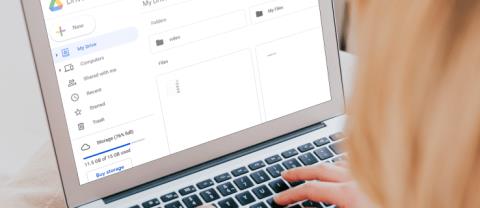ChatGPT começa a adicionar integração com o Google Drive, mas não para todos

O ChatGPT começou a adicionar suporte para integração com o Google Drive, mas esse recurso não está disponível para todos os usuários.
O Google Drive é uma ótima opção para quem procura uma solução de armazenamento em nuvem altamente confiável, especialmente para usuários do Android. O aplicativo Drive é uma maneira simples de armazenar e gerenciar seus arquivos de qualquer lugar. A melhor parte é que a maioria dos dispositivos Android tem o Google Drive integrado, então você não precisa baixar um aplicativo e é super simples de usar.
O gerenciador de arquivos nativo da maioria dos dispositivos Android é diretamente compatível com o Google Drive, permitindo que você gerencie seus arquivos locais e seus dados na nuvem em um só lugar. Este tutorial mostrará como fazer upload, download e gerenciar arquivos no Google Drive usando o gerenciador de arquivos do Android. Este artigo orientará você sobre como carregar, baixar e gerenciar arquivos no Google Drive usando o gerenciador de arquivos do Android.
Por que usar o Google Drive com o Gerenciador de arquivos do Android?
Acessar o Google Drive diretamente pelo gerenciador de arquivos do Android é prático, principalmente se você quiser gerenciar seus arquivos locais e na nuvem no mesmo lugar. Não há necessidade de alternar entre aplicativos, também é a solução perfeita para você organizar simultaneamente o conteúdo armazenado no seu telefone e na nuvem.
Com a integração direta com o gerenciador de arquivos, você pode enviar rapidamente arquivos locais para o Drive sem abrir o aplicativo Google Drive. O aplicativo Google Drive tem recursos mais avançados, mas o gerenciador de arquivos é mais adequado se você precisar de backups rápidos. Ele armazena tudo em um só lugar, junto com seu armazenamento local.
Este guia aborda o gerenciador de arquivos do Google, chamado "Arquivos". Muitos dispositivos Android, incluindo telefones Pixel, vêm com este aplicativo pré-instalado, mas nem todos. Por exemplo, se você estiver usando um dispositivo Samsung Galaxy, poderá ter outro aplicativo com funcionalidade semelhante chamado "Meus Arquivos".
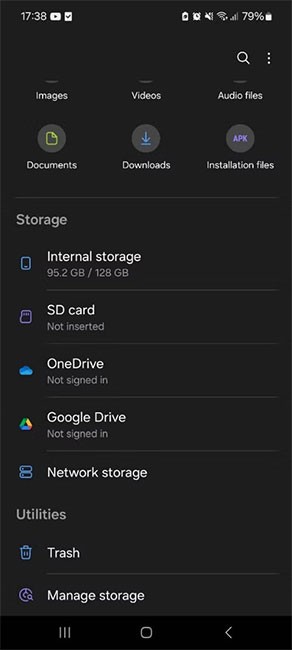
No aplicativo "Meus Arquivos" da Samsung, você pode acessar o Google Drive rolando para baixo até a seção " Armazenamento " e selecionando " Google Drive ".
Acesse o Google Drive pelo Gerenciador de Arquivos do Android
Comece abrindo o aplicativo “Arquivos” (chamado “Arquivos do Google” na Play Store). Role para baixo e procure por “ Todo o armazenamento ” nas opções de armazenamento disponíveis. Se você não vir " Drive ", provavelmente não tem o aplicativo Google Drive instalado no seu telefone.
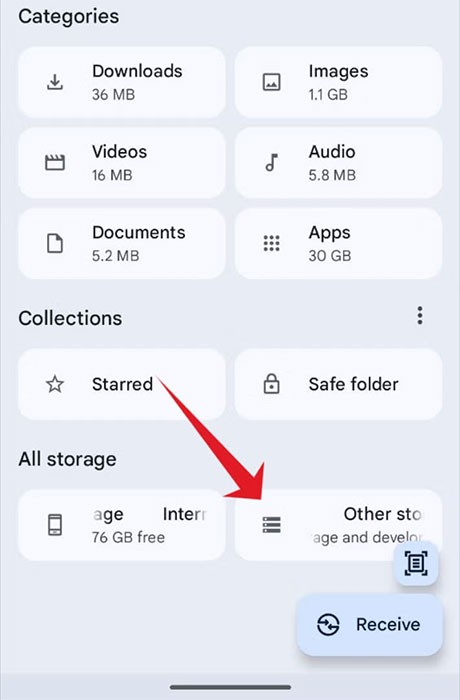
Depois de encontrar “ All Storage ”, selecione-o. Nesta área, você pode navegar por todas as opções de armazenamento disponíveis no Gerenciador de arquivos do Android. Selecione " Drive " para ser levado instantaneamente aos seus arquivos do Google Drive.
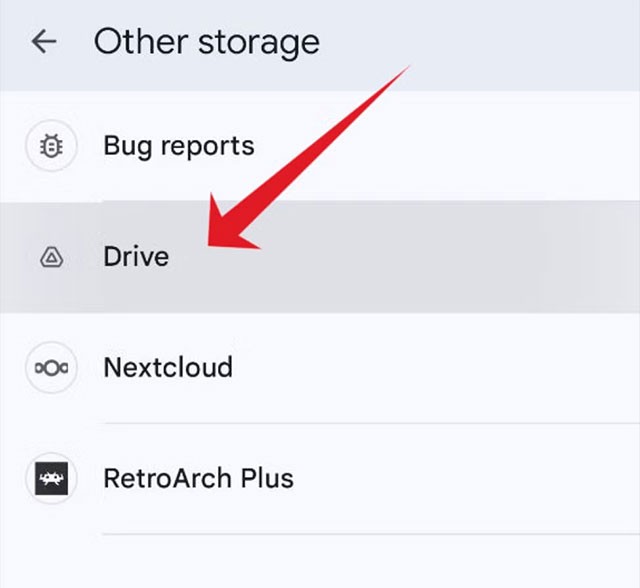
Quando a opção " Drive " estiver selecionada, o Android iniciará o aplicativo Drive diretamente para que você possa navegar pelos arquivos enviados. No entanto, os dados baixados do Drive aparecerão na pasta Arquivos " Downloads ".
Fazer backup de arquivos na memória a partir do gerenciador de arquivos
Transferir arquivos do seu dispositivo para o Google Drive é rápido e fácil. Para enviar um arquivo, toque no botão de menu de três pontos ao lado do arquivo que deseja enviar, selecione “ Fazer backup no Google Drive ”, selecione “ OK ” na mensagem pop-up do Drive, clique em “Salvar” e o processo estará concluído.
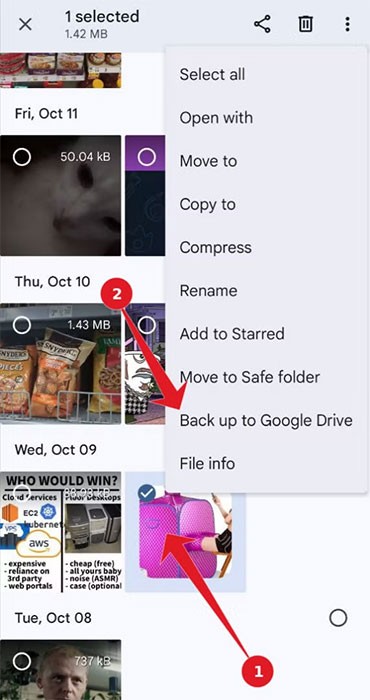
Se você precisar enviar vários arquivos de uma vez, toque em todos os arquivos que deseja selecionar. Em seguida, toque no botão de menu de três pontos ao lado dos arquivos que deseja enviar, selecione " Fazer backup no Google Drive ", selecione " OK " na mensagem pop-up do Drive, clique em " Salvar " e eles serão enviados para o Google Drive.
A decisão do Google de integrar o Drive ao aplicativo Arquivos no Android é uma ótima jogada. Ele permite que você faça backup de seus arquivos na nuvem facilmente e acesse-os de qualquer lugar sem precisar alternar entre vários aplicativos. Então, se você precisar compartilhar arquivos do seu dispositivo Android com sua conta do Google Drive, lembre-se de que o aplicativo Arquivos no Android é a maneira mais rápida e fácil!
O ChatGPT começou a adicionar suporte para integração com o Google Drive, mas esse recurso não está disponível para todos os usuários.
Vamos dar uma olhada nas opções de armazenamento em nuvem on-line mais baratas disponíveis. Este artigo analisará os preços em termos absolutos e por gigabyte (por mês) para que você possa escolher o que é melhor para você.
Talvez você não queira mais usar o Google Drive ou precise reinstalá-lo para corrigir o problema. Não se preocupe! O artigo de hoje mostrará como remover o Google Drive do seu PC Windows ou Mac.
O Google Drive tem uma opção integrada que permite converter vários documentos de uma só vez, e isso não é complicado de fazer.
Hoje em dia, muitos usuários e empresas tendem a reduzir a necessidade de depender de hardware e infraestrutura caros colocando arquivos e aplicativos na nuvem.
Aprenda como salvar anexos do Gmail no Google Drive de forma fácil e rápida. Mantenha seus arquivos organizados e acessíveis a qualquer momento.
O Google Drive é uma maneira segura de baixar filmes gratuitamente. Aprenda como encontrar e baixar seus filmes de forma rápida e fácil.
Boas notícias para quem usa o Google Drive regularmente: o Google acaba de lançar uma nova atualização com um recurso muito aguardado que pode impactar significativamente a experiência do usuário deste serviço de armazenamento.
Com as integrações certas, você pode automatizar fluxos de trabalho, sincronizar dados entre plataformas e aumentar a produtividade sem sair do Notion.
Seu caro Samsung Galaxy não precisa ser exatamente igual a todos os outros celulares do mercado. Com alguns ajustes, você pode torná-lo mais pessoal, estiloso e único.
Depois de ficarem entediados com o iOS, eles finalmente mudaram para os telefones Samsung e não se arrependem dessa decisão.
A interface web da conta Apple no seu navegador permite que você visualize suas informações pessoais, altere configurações, gerencie assinaturas e muito mais. Mas às vezes você não consegue fazer login por vários motivos.
Alterar o DNS no iPhone ou no Android ajudará você a manter uma conexão estável, aumentar a velocidade da conexão de rede e acessar sites bloqueados.
Quando o Find My se tornar impreciso ou não confiável, aplique alguns ajustes para torná-lo mais preciso quando for mais necessário.
Muitas pessoas nunca imaginaram que a câmera mais fraca do celular se tornaria uma arma secreta para fotografia criativa.
Near Field Communication é uma tecnologia sem fio que permite que dispositivos troquem dados quando estão muito próximos uns dos outros, normalmente a poucos centímetros.
A Apple lançou o Adaptive Power, que funciona em conjunto com o Modo de Baixo Consumo. Ambos prolongam a duração da bateria do iPhone, mas funcionam de maneiras muito diferentes.
Com aplicativos de clique automático, você não precisará fazer muita coisa ao jogar, usar aplicativos ou realizar tarefas disponíveis no dispositivo.
Dependendo das suas necessidades, você provavelmente terá um conjunto de recursos exclusivos do Pixel em execução no seu dispositivo Android existente.
A solução não envolve necessariamente excluir suas fotos ou aplicativos favoritos; a One UI inclui algumas opções que facilitam a recuperação de espaço.
A maioria de nós trata a entrada de carregamento do smartphone como se sua única função fosse manter a bateria funcionando. Mas essa pequena entrada é muito mais poderosa do que parece.
Se você está cansado de dicas genéricas que nunca funcionam, aqui estão algumas que vêm transformando silenciosamente a maneira como você tira fotos.
Se você está em busca de um novo smartphone, a primeira coisa que naturalmente olha é a ficha técnica. Ela está repleta de dicas sobre desempenho, duração da bateria e qualidade da tela.
Ao instalar um aplicativo no seu iPhone a partir de outra fonte, você precisará confirmar manualmente se o aplicativo é confiável. Em seguida, o aplicativo será instalado no seu iPhone para uso.